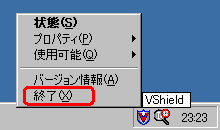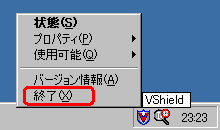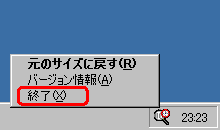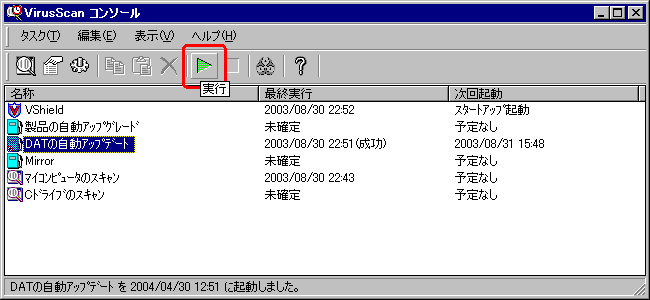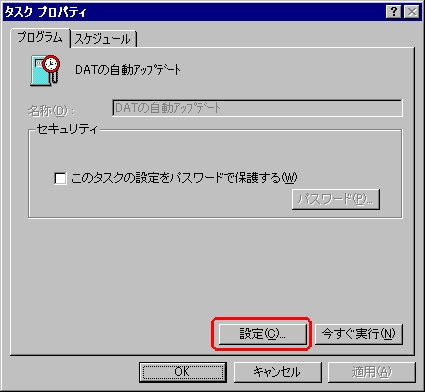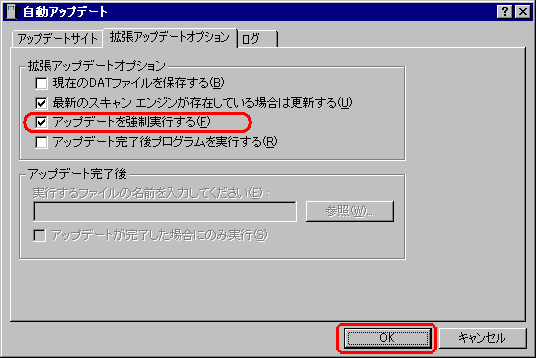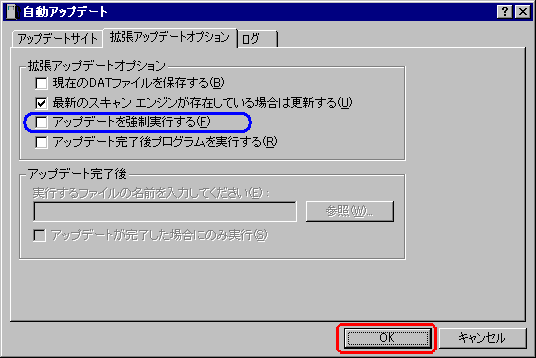ウイルススキャンが「AutoUpdateはあなたのシステムを最新バージョンに更新できませんでした。…状態:DATファイルは使用中のためアップデートできません…」
- McAfee VirusScanは企業を中心に数多くインストールされているアンチウイルスソフトの一種です。日本ではNetwork
Associatesが販売しています。
- VirusScanの自動アップデートを行った場合に次のエラーが発生する事があります。
![AutoUpdateの状態『
AutoUpdateはあなたのシステムを最新バージョンに更新できませんでした。システムイベントログを調査してください。
状態:DATファイルは使用中のためアップデートできませんでした。全てのアプリケーションを閉じて再起動してください。
[OK]』](win215_1.png)
- Shieldアイコンを右クリックして終了させてから操作すると良い場合もありますが、それでもなお駄目なようであれば次の手順を試します。
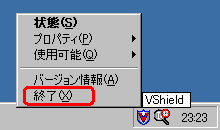
対応手順
Windowsを再起動したくない場合に試す方法
- タスクトレイアイコン(画面右下の時計横)のVShieldを右クリックして[終了]を選びます。さらに、ウイルススキャンコンソールのトレイアイコンを右クリックして[終了]を選びます。
- [スタート]-[プログラム]-[Network Associates]-[VirusScanコンソール]を選びます。
- [DATの自動アップデート]をクリックして[実行]ボタンを押します。
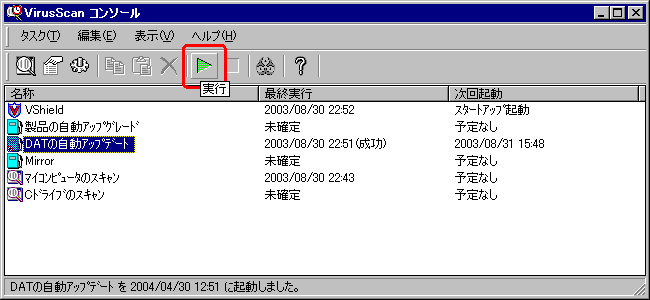
エラーが発生するようであれば、さらに次の手順を実行します。
Windowsを再起動させてから再試行
- Windowsを再起動させます。
- 再度、[スタート]-[プログラム]-[Network Associates]-[VirusScanコンソール]を選びます。
- [DATの自動アップデート]をクリックして[実行]ボタンを押します。
エラーが発生するようであれば、さらに次の手順を実行します。
アップデートを強制実行する
- [スタート]-[プログラム]-[Network Associates]-[VirusScanコンソール]を選びます。
- [DATの自動アップデート]をダブルクリックして、(タスクプロパティ画面の)[設定]をクリックします。
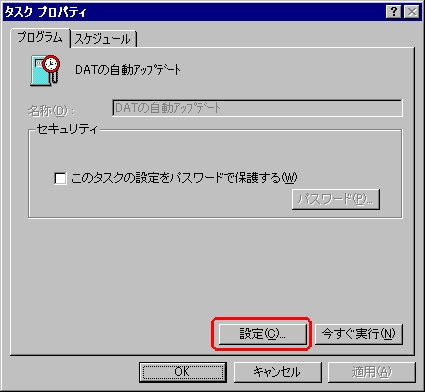
- (自動アップデート画面の)[拡張アップデートオプション]タブで、[アップデートを強制実行する]を選びます。[OK]を押して画面を閉じます。
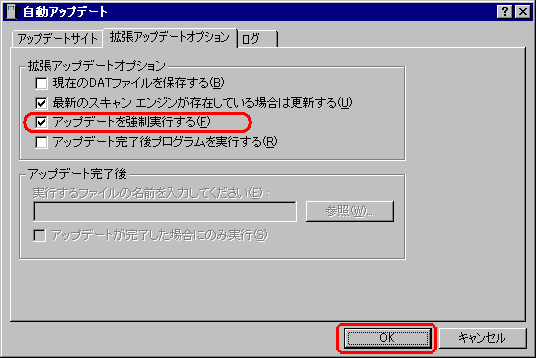
※この設定は後で必ず戻します。
- [VirusScanコンソール]画面で、[DATの自動アップデート]をクリックして[実行]ボタンを押します。
エラーが発生するようであれば、システム管理者に連絡します。
- DATの自動アップデートが終了したら設定を戻すために再度、[スタート]-[プログラム]-[Network Associates]-[VirusScanコンソール]を選びます。
- [DATの自動アップデート]をダブルクリックして、(タスクプロパティ画面の)[設定]をクリックします。
- (自動アップデート画面の)[拡張アップデートオプション]タブで、[アップデートを強制実行する]を選びます。[OK]を押して画面を閉じます。
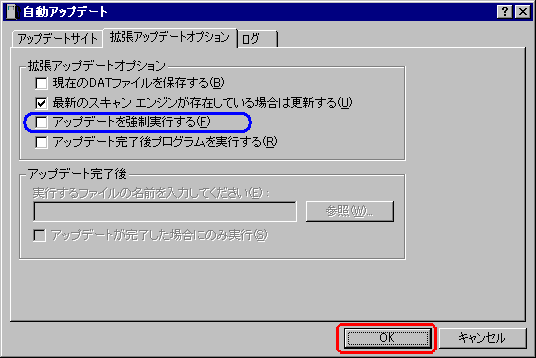
Copyright(c)1995-2004 AOTAKA.jp
![AutoUpdateの状態『
AutoUpdateはあなたのシステムを最新バージョンに更新できませんでした。システムイベントログを調査してください。
状態:DATファイルは使用中のためアップデートできませんでした。全てのアプリケーションを閉じて再起動してください。
[OK]』](win215_1.png)
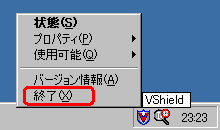
![AutoUpdateの状態『
AutoUpdateはあなたのシステムを最新バージョンに更新できませんでした。システムイベントログを調査してください。
状態:DATファイルは使用中のためアップデートできませんでした。全てのアプリケーションを閉じて再起動してください。
[OK]』](win215_1.png)